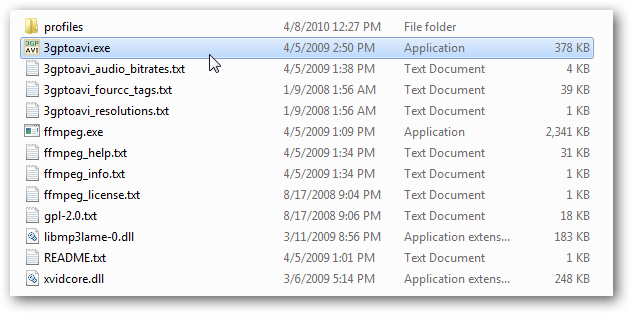Joskus haluat ehkä muuntaa videotiedostonMP3-soittimeen MP3-levyllä tai vain kuunnella ääntä ilman videota. Tänään katsotaan, kuinka ilmaista VLC-ohjelmaa voidaan käyttää videoformaattien muuntamiseksi mp3-tiedostoiksi.
Huomaa: Käytämme tässä artikkelissa VLC-versiota 1.0 Windowsissa
Avaa VLC ja valitse Media ja Muunna / Tallenna.
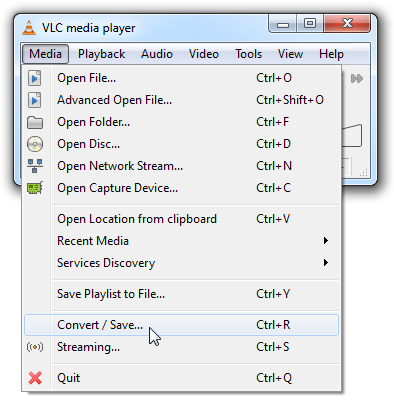
Napsauta nyt avoimessa media -ikkunassa Lisää-painiketta ja selaa muunnettavan videotiedoston sijainti ja napsauta sen jälkeen Muunna / Tallenna-painiketta.

Kun Muunna-ikkuna avautuu, sinun pitäisi nähdä muunnettavan videotiedoston lähde ja sinun on selattava MP3-tiedoston kohde.

Resurssienhallinta avautuu, joten voit valita sijainnin, ja tässä haluat merkitä tiedoston mp3-tunnisteella ja painaa Tallenna.

Nyt Muunna-ikkunassa sinun pitäisi nähdä lähdetiedosto- ja kohdepolun kentät täytettynä. Napsauta sitten Muokkaa valittua profiilia -painiketta.

Valitse Kotelointi-välilehdessä WAV.

Valitse nyt Audio Codec -välilehdessä MP3-koodekki, valitse bittinopeus, kanavien määrä, näytetaajuus ja napsauta sitten Tallenna-painiketta.
![sshot-2009-07-20- [23-59-28] sshot-2009-07-20- [23-59-28]](/images/features/how-to-convert-video-files-to-mp3-with-vlc_7.png)
Napsauta Käynnistä aloittaaksesi koodausprosessin.

Näet lähtölaskurin ajastimen muunnoksen tapahtuessa.
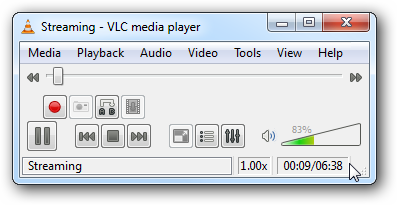
Löydät muunnetun tiedoston aiemmin valitsemastasi kohdepaikasta, ja nyt voit toistaa MP3-tiedostoja millä tahansa yhteensopivalla mediasoittimella tai kannettavalla laitteella.

Muunnimme MOV-, MPEG- ja AVI-tiedostot onnistuneestivideotiedostot mp3-tiedostoihin. FLV-tiedostot muuntaisivat, mutta valitettavasti niiden äänenlaatu oli kamala. Tämä ei ole suositeltava menetelmä niille, jotka ovat kiinnostuneita äänen laadusta, mutta toivottavasti se voi auttaa jotakuta hyppysellisesti.